要定义电动机
可使用
“电动机”(Motor) 选项卡来定义
伺服电动机、
执行电动机或
力扭矩。
可以使用“电动机”(Motor) 选项卡中的命令、收集器和列表来定义电动机。下列步骤使用“参考”(References) 和“轮廓详细信息”(Profile Details) 选项卡设置电动机的参考和特征。
1. 要创建“伺服”电动机,请在
“机构”(Mechanism) 选项卡中,单击
 “伺服电动机”(Servo Motors)
“伺服电动机”(Servo Motors)。
“电动机”(Motor) 选项卡随即打开。
2. 要创建“执行”电动机,请在
“机构”(Mechanism) 选项卡中,单击
 “执行电动机”(Force Motors)
“执行电动机”(Force Motors)。
“电动机”(Motor) 选项卡随即打开。
|  如果您拥有 Mechanism Dynamics 许可证,则可在伺服、执行电动机、力或扭矩之间进行切换。请记住,伺服电动机和执行电动机具有不同的参考收集规则。 |
4. 要设置电动机驱动的实际数量,请从
“驱动数量”(Driven Quantity) 列表中选取一个选项,或使用
“轮廓详细信息”(Profile Details) 选项卡中的
驱动数量。
5. 要定义电动机的轮廓函数,请使用
“配置文件详情”(Profile Details) 选项卡中的
电动机函数选项。
7. 单击

。
选择参考
1. 默认打开“参考”(References) 选项卡。
2. 为伺服电动机选择参考,在大多数情况下选取的参考类型将用于设置运动类型。选取下列参考类型之一:
◦ 选择一个运动轴。根据选定的运动轴,可以创建
 “平移”(Translational)
“平移”(Translational)、
 “旋转”(Rotational)
“旋转”(Rotational) 或
 “槽”(Slot)
“槽”(Slot) 电动机。
1. 要编辑运动轴设置,请单击

。
2. “运动类型”(Motion Type) 取决于选定的“从动图元”(Driven Entity) 参考。
3. 要反向运动方向,请单击
“反向”(Flip) 或
“参考”(References)下的

。
◦ 为伺服电动机选择 2 参考。根据选定的参考,可以创建平移或旋转电动机。
|  如果选择点或平面之类的参考定义伺服电动机,则创建的是几何伺服电动机。 |
1. 选择一个点或平面作为“从动图元”(Driven Entity)。
2. 选择一个点或平面作为“参考图元”(Reference Entity)。
3. 在大多数情况下,“运动类型”(Motion Type) 将通过选定的“从动图元”(Driven Entity) 参考自动确定。要更改“运动类型”(Motion Type),请选择其他选项。仅适用的选项可用。
4. 如果适用,请为“运动方向”(Motion Direction) 选择基于直线的曲线、边或轴参考。也可以选择平面作为运动方向,该平面的法向用于定义方向。将出现一个箭头来显示运动方向。
5. 要反向运动方向,请单击
“反向”(Flip) 或
“参考”(References)下的

。
◦ 为执行电动机、力或扭矩选择参考
▪ 运动轴执行电动机和点对点力以单个自由度施加力 (沿平移、旋转,或槽轴)。定义此类执行电动机或力时,只能选择从动图元参考。
▪ 单点力和扭矩可在指定方向施加运动。定义此类执行电动机、力或扭矩时,请设置“运动方向”(Motion Direction) 选项。
1. 从下列选项中选择运动方向的类型:
▪ “显式矢量”(Explicit Vector) - 为矢量选择“参考系”(Reference Frame)。将此框留空以使用全局坐标系。输入显式 X、Y 和 Z 值。
▪ “直线或平面法线”(Straight Line or Plane Normal) - 选择运动参考。单击“反向”(Flip) 以反转力或扭矩的方向。
▪ “点对点”(Point-to-Point) - 选择两个点以指定方向。
2. 从“方向相对于”(Direction Relative to) 区域中,选择“基础”(Ground) 或“从动刚性主体”(Driven Rigid Body)。
设置驱动数量
1. 使用“配置文件”(Profile) 组中的选项,或单击“配置文件详情”(Profile Details) 以打开该选项卡。
2. 从列表中选择“驱动数量”(Driven Quantity)。默认值为“位置”(Position)。
◦ “位置”(Position) - 根据选定图元的位置定义伺服电动机运动。
◦ “速度”(Velocity) - 根据伺服电动机的速度对其运动进行定义。默认情况下,当开始运动时,将使用伺服电动机的当前位置。
1. 要设置其他起点,请清除“使用当前位置作为初始值”(Use Current Position as Initial) 复选框。
2. 从“初始位置”(Initial Position) 列表选择一个值,或在框中键入一个值。
3. 要查看新的初始位置,请单击

。该位置将在图形窗口中进行更新。
4. 要更改单位,请从列表中选择一个选项。
◦ “加速度”(Acceleration) - 根据伺服电动机的加速度对其运动进行定义。默认情况下,当开始运动时,将使用伺服电动机的当前位置。
1. 要设置其他起点,请清除“使用当前位置作为初始值”(Use Current Position as Initial) 复选框。
2. 从“初始位置”(Initial Position) 列表选择一个值,或在框中键入一个值。
3. 要查看新的初始位置,请单击

。该位置将在图形窗口中进行更新。
4. 要设置“初始速度”(Initial Velocity),请从列表选择一个值,或在框中键入一个值。
5. 要更改初始位置或初始速度单位,请从适用列表选择一个选项。
◦ “力”(Force) - 定义执行电动机,
力或扭矩。执行电动机可驱动运动轴、单个基准点或顶点、一对基准点/顶点,或整个刚性主体。
设置电动机函数
1. 单击“配置文件详情”(Profile Details) 以打开该选项卡并选择驱动数量。
2. 要定义电动机的运动,请从列表选择“函数类型”(Function Type)。
函数类型 | 说明 | 系数 |
恒定 | 创建常数轮廓。 | q = A 其中 A = 常数 |
线性 | 创建随时间呈线性变化的轮廓。 | q = A + B*x 其中 A = 常数 B = 斜率 |
余弦 | 为电动机轮廓分配余弦波值。 | q = A*cos(360*x/T + B) + C 其中 A = 幅值 B = 相位 C = 偏移量 T = 周期 |
正弦-常数-余弦-加速度 (SCCA) | 模拟凸轮轮廓输出。此选项仅适用于加速度电动机。 | |
摆线 | 模拟凸轮轮廓输出。 | q = L*x /T - L*sin(360*x/T)/(2*pi) 其中 L = 总高度 T = 周期 |
抛物线 | 模拟电动机的轨迹。 | q = A*x + 1/2 B(x2) 其中 A = 线性系数 B = 二次项系数 |
多项式 | 定义三次多项式电动机轮廓。 | q = A + B*x + C*x2 + D*x3 其中 A = 常数项 B = 线性项系数 C = 二次项系数 D = 三次项系数 |
表 | 使用四列表格中的值生成电动机运动。可以使用输出测量结果表。 | |
用户定义 | 指定由多个表达式段定义的任何一种复杂轮廓。 | |
自定义载荷 | 向模型施加一系列外部定义的复合载荷。该选项仅用于执行电动机定义。 | |
3. 对于执行电动机,请设置“主变量”(Primary Variable),即以 x 表示的采用函数定义的模的变量。您可以选择 t (时间) 或列表中可用的任何测量。
4. 设置选定类型的电动机函数的系数 (如果适用)。
设置图形显示
使用“图形”(Graph) 部分在“图表工具”(Chart-Tool) 窗口中显示电动机轮廓。
1. 要在单独的窗口中显示每个图形,请单击以选中“在单独图形中”(In separate graphs) 复选框。
2. 单击或清除复选框以应用或移除不同的图形显示设置。
3. 定义表轮廓时,可以修改与显示和插值点数有关的设置。
4. 单击

打开
“图表工具”(Chart-Tool) 窗口。
5. 要更改图形显示,请将“图表工具”(Chart-Tool) 对话框保持打开状态,然后重新定义电动机函数。图形将自动更新。出现所需的轮廓后,关闭“图表工具”(Chart-Tool) 对话框并接受电动机定义。
下图绘出了由电动机创建的不同类型的运动的电动机函数。用于生成电动机函数的公式值如下:
恒定 | 线性 | 余弦 | 摆线 | SCCA | 抛物线 | 多项式 |
A = 8 | A = 18 | A = 6 | L = 12 | 0.4 | A = 4 | A = 7 |
| B = -1.2 | B = 40 | T = 8 | 0.3 | B = –0.6 | B = –1.5 |
| | C = 3 | | 5 | | C = 1 |
| | T = 5 | | 10 | | D = –0.1 |
更改属性
要更改电动机特征属性,请使用“属性”(Properties) 选项卡。
1. 要编辑电动机特征名称,请在“名称”(Name) 框中键入新名称。
2. 要在浏览器中显示电动机特征的相关信息,请单击

。
 “伺服电动机”(Servo Motors)。“电动机”(Motor) 选项卡随即打开。
“伺服电动机”(Servo Motors)。“电动机”(Motor) 选项卡随即打开。 “伺服电动机”(Servo Motors)。“电动机”(Motor) 选项卡随即打开。
“伺服电动机”(Servo Motors)。“电动机”(Motor) 选项卡随即打开。 “伺服电动机”(Servo Motors)。“电动机”(Motor) 选项卡随即打开。
“伺服电动机”(Servo Motors)。“电动机”(Motor) 选项卡随即打开。 “执行电动机”(Force Motors)。“电动机”(Motor) 选项卡随即打开。
“执行电动机”(Force Motors)。“电动机”(Motor) 选项卡随即打开。 。
。 “平移”(Translational)、
“平移”(Translational)、 “旋转”(Rotational) 或
“旋转”(Rotational) 或  “槽”(Slot) 电动机。
“槽”(Slot) 电动机。 。
。 。
。 。
。 。该位置将在图形窗口中进行更新。
。该位置将在图形窗口中进行更新。 。该位置将在图形窗口中进行更新。
。该位置将在图形窗口中进行更新。 打开“图表工具”(Chart-Tool) 窗口。
打开“图表工具”(Chart-Tool) 窗口。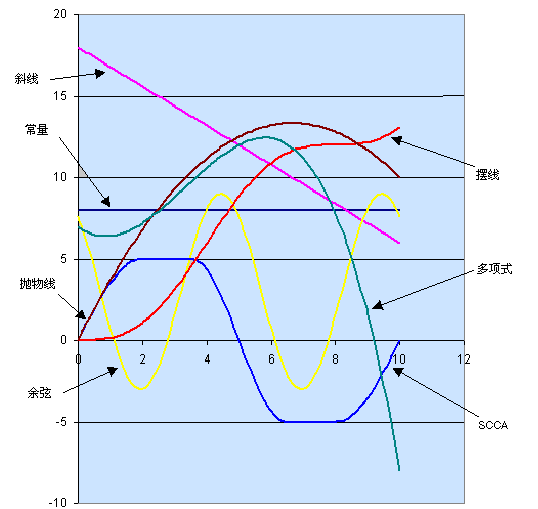
 。
。